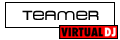bonjour à tous,
je suis novice sur le forum donc mille exuse si je rate des étapes.
toutefois j'ai une question à poser: peu t-on utiliser Virtual Dj Pro avec le XDJ-R1 de pioneer ?
car J'ai l'intention d'acheter Virtual Dj pro mais j'aurai voulu avoir confirmation.
merci à tous ceux qui pourront m'aider.
je suis novice sur le forum donc mille exuse si je rate des étapes.
toutefois j'ai une question à poser: peu t-on utiliser Virtual Dj Pro avec le XDJ-R1 de pioneer ?
car J'ai l'intention d'acheter Virtual Dj pro mais j'aurai voulu avoir confirmation.
merci à tous ceux qui pourront m'aider.
Posté Wed 07 Aug 13 @ 8:42 am
Extrait du lien suivant:
Les DJ peuvent analyser les pistes dans le logiciel de deejaying rekordbox™ inclus et charger des morceaux via USB pour accéder à toute une gamme de fonctions exclusives, comme Beat Sync, et d’effets Beat quantisés. Ou bien ils peuvent choisir de passer en MIDI pour contrôler n’importe quel logiciel de deejaying, tels que le logiciel VirtualDJ LE inclus
http://wellcom.fr/presse/pioneer/2013/05/xdj-r1/
vdj pro full supporte tous les contrôleurs
juan
Les DJ peuvent analyser les pistes dans le logiciel de deejaying rekordbox™ inclus et charger des morceaux via USB pour accéder à toute une gamme de fonctions exclusives, comme Beat Sync, et d’effets Beat quantisés. Ou bien ils peuvent choisir de passer en MIDI pour contrôler n’importe quel logiciel de deejaying, tels que le logiciel VirtualDJ LE inclus
http://wellcom.fr/presse/pioneer/2013/05/xdj-r1/
vdj pro full supporte tous les contrôleurs
juan
Posté Wed 07 Aug 13 @ 8:58 am
j'utilise déja VirtualDJ LE Mais je voulais savoir si VirtualDJ PRO fonctionnerai avec mon XDJ-R1
parce que la version VirtualDJ BASIC PRO que j'ai acheter ne fonctionne pas avec le XDJ-R1,
d' ou mas question précédente : peu t-on utiliser Virtual Dj Pro avec le XDJ-R1 de pioneer ?
merci
parce que la version VirtualDJ BASIC PRO que j'ai acheter ne fonctionne pas avec le XDJ-R1,
d' ou mas question précédente : peu t-on utiliser Virtual Dj Pro avec le XDJ-R1 de pioneer ?
merci
Posté Wed 07 Aug 13 @ 9:10 am
Bonjour à tous
Oui bien-sur puisqu'il est livré déjà avec une version LE !
La version PRO vous apportera plus de souplesse et de personnalisation du mapping de votre console.
Il y 'a un mapping de disponible dans le centre de téléchargement qui corrige déjà des problèmes dû à la conception pioneer comme les écrans qui n'affichent pas les données de piste de VirtualDJ, ou le changement d'affectation des effets.
Franchissez le pas pour la version pro vous ne regretterez pas votre investissement.
Cordialement L.Z.D
PS et je confirme que cet équipement fonctionne à 100% avec VDJ PRO
Mr. clashsystem0475 wrote :
peu t-on utiliser Virtual Dj Pro avec le XDJ-R1 de pioneer
Oui bien-sur puisqu'il est livré déjà avec une version LE !
La version PRO vous apportera plus de souplesse et de personnalisation du mapping de votre console.
Il y 'a un mapping de disponible dans le centre de téléchargement qui corrige déjà des problèmes dû à la conception pioneer comme les écrans qui n'affichent pas les données de piste de VirtualDJ, ou le changement d'affectation des effets.
Franchissez le pas pour la version pro vous ne regretterez pas votre investissement.
Cordialement L.Z.D
PS et je confirme que cet équipement fonctionne à 100% avec VDJ PRO
Posté Wed 07 Aug 13 @ 9:10 am
merci à tous pour vos lumière
Posté Wed 07 Aug 13 @ 9:47 am
slt ! comment avoir virtual dj Le svp jai acheter la pionner r1 mais pas de logiciel dedans
Posté Tue 20 Aug 13 @ 7:37 am
Salut,
Faut retourner chez ton revendeur et la réclamer.
Faut retourner chez ton revendeur et la réclamer.
Posté Tue 20 Aug 13 @ 7:46 am
NON
pas besoin de retourner chez ton renvendeur
lit ça
La XDJ-R1 rassemble toutes les possibilités étendues de Pioneer DJ dans un même appareil accessible, ultra-portable et compatible avec Rekordbox. Tout ce que les DJ ont besoin d’y ajouter, c’est leur créativité.
Informations de téléchargement • remotebox est disponible en téléchargement sur l’App Store. • VirtualDJ LE sera disponible à partir de mi-juin 2013 : http://pioneerdj.com/support
donc tu doit télécharger VirtualDJ LE sur le site , c'est à dire ici
regarde ce post
http://fr.virtualdj.com/forums/180584/French_Forum/Proc_dure_de_T_l_chargement_de_Virtual_DJ_LE_pour_Pioneer_XDJ-R1.html
pas besoin de retourner chez ton renvendeur
lit ça
La XDJ-R1 rassemble toutes les possibilités étendues de Pioneer DJ dans un même appareil accessible, ultra-portable et compatible avec Rekordbox. Tout ce que les DJ ont besoin d’y ajouter, c’est leur créativité.
Informations de téléchargement • remotebox est disponible en téléchargement sur l’App Store. • VirtualDJ LE sera disponible à partir de mi-juin 2013 : http://pioneerdj.com/support
donc tu doit télécharger VirtualDJ LE sur le site , c'est à dire ici
regarde ce post
http://fr.virtualdj.com/forums/180584/French_Forum/Proc_dure_de_T_l_chargement_de_Virtual_DJ_LE_pour_Pioneer_XDJ-R1.html
Posté Tue 20 Aug 13 @ 11:01 am
bon mix
Posté Tue 20 Aug 13 @ 11:42 am
sur mon xdj r1 le numéro inscrit en desous n'est pas valide.
comment faire? cordialament
comment faire? cordialament
Posté Fri 06 Dec 13 @ 2:11 pm
Il y a un message sur le site Pioneer à ce sujet.
Il manquerait un chiffre sur certains codes
Il manquerait un chiffre sur certains codes
Posté Fri 06 Dec 13 @ 3:53 pm
Ah ben non, c'était le numéro de série de Rekordbox qui a eu un problème, pas Virtual DJ
http://pioneerdj.com/support/product.php?lang=en&p=XDJ-R1&t=260
http://pioneerdj.com/support/product.php?lang=en&p=XDJ-R1&t=260
Posté Fri 06 Dec 13 @ 4:23 pm
bonjour a tous je ne trouve pas le mapping cité plus haut pour le XDJ-R1 avec la version pro full (correction de l'affichage des titres entre autre) pouvez vous m'indiquer le lien svpl merci
Posté Tue 18 Feb 14 @ 1:59 pm
Tu trouveras ton bonheur ici :
http://www.pioneer.eu/fr/support/software/XDJ-R1/page.html
http://www.pioneer.eu/fr/support/software/XDJ-R1/page.html
Posté Tue 18 Feb 14 @ 4:42 pm
XDJ-R1
Installez les derniers pilotes (PC uniquement) et progiciels (Mac & PC) du site Web de Pioneer : http://pioneerdj.com/support/product.php?lang=en&p=XDJ-R1&t=250
Il est possible d'utiliser et configurer le pionnier XDJ-R1 en deux modalités de la section de mixage :
1) XDJ-R1: le son est mélangé à l'aide de la console de mixage de cet appareil. VirtualDJ peut être actionné à l'aide de la section lecteur de cet appareil. Le mélangeur est matériel géré
La table de mixage intenal de Virtualdj n'est pas utilisé.
2) PC: le son est mélangé à l'aide de la table de mixage de Virtualdj
MODE 1: configuration table de mixage externe (matériel) :
changer le mode de console à XDJ-R1
1) Appuyer le [INFO(UTILITY)] plus d'une seconde. L'écran [utilitaire]
2) Tournez le sélecteur a, sélectionnez [MIXER MODE], puis appuyez sur le sélecteur rotatif
3) Tournez la mollette, sélectionnez le mode XDJ-R1, puis appuyez sur le sélecteur rotatif.
Définir vos paramètres de son dans CONFIG -> Configuration audio à ce qui suit :
Entrées : aucun
Sorties : Table de mixage externe
Carte son (PC): ASIO - Pioneer XDJ_R1 ASIO (dans le menu déroulant ci-bas)
Carte son (Mac): 4-out carte - Pioneer XDJ_R1 (dans le menu déroulant ci-bas)
Cliquez sur appliquer
MODE 2: configuration mixeur interne (logiciel) :
changer le mode de console de mixage pour PC
1) Appuyer le [INFO(UTILITY)] plus d'une seconde. L'écran [utilitaire]
2) Tournez le sélecteur a, sélectionnez [MIXER MODE], puis appuyez sur le sélecteur rotatif
3) Tournez la mollette, sélectionnez le mode PC, puis appuyez sur le sélecteur rotatif.
Définir vos paramètres de son dans CONFIG -> Configuration audio à ce qui suit :
Entrées : aucun
Sorties : Casque (Master : Chan 1 & 2 / casque : Chan 3 & 4)
Carte son (PC): ASIO - Pioneer XDJ_R1 ASIO (dans le menu déroulant ci-bas)
Carte son (Mac): 4-out carte - Pioneer XDJ_R1 (dans le menu déroulant ci-bas)
Cliquez sur appliquer.
WiKi Français
========================================================================================
[Guide] Mise à jour du Firmware Pioneer XDJ-R1
Avant de démarrer
S'il vous plaît télécharger le firmware sur le site de Support de pionnier et de préparer une clé USB pour être utilisé pour mettre à jour. N'oubliez pas de l'utiliser pour mettre à jour le firmware du XDJ-R1.
・Connexion Internet est requis pour télécharger le firmware. -> http://pioneerdj.com/support/product.php?lang=en&p=XDJ-R1&t=250
N'oubliez pas de connecter avec le compte de l'administrateur de l'ordinateur pour installer le firmware du XDJ-R1.
・Il est recommandé de créer une sauvegarde du disque l'informations hot cue stockées dans l'appareil avant la mise à jour le firmware. Sélectionnez [sauvegarder] > [Enregistrer] dans l'écran [UTILITY].
S'il vous plaît voir modifier les paramètres dans [Instructions] de XDJ-R1 pour détail.
* Si vous avez des questions, veuillez communiquer avec le centre de Support client pionnier.
**************************************************************
Vérifier la version du firmware
1. Appuyez sur le bouton [infos (utilitaire)] plu de 1 seconde.
― La vue [UTILITY] s'affiche sur l'écran de XDJ-R1.
2. Tournez la mollette pour faire défiler l'écran et l'affichage [numéro de VERSION].
― Pousser le sélecteur rotatif pour vérifier la version du firmware.
・Appuyer sur [INFO(UTILITY)] pour fermer l'affichage [UTILITY].
**************************************************************
Préparation pour la mise à jour
1. Accédez à l'URL suivante.
http://pioneerDJ.com/support
2. Sélectionnez [système player/DJ] > [XDJ-R1] > [[Software download] > [Firmware].
3. Suivez les instructions pour télécharger le firmware sur votre ordinateur.
4. Décompressez le fichier téléchargé.
・N'existe pas de déclassement pour les anciennes versions de firmware.
― Le fichier nommé [xdj_xxxx.bin] est dézippé (xxxx sont numériques Charac-ters).
* Être sûr de rester tel quel le nom du fichier.
5. Insérer une clé USB pour copier le fichier décompressé dans le rootdirectory du périphérique USB.
― S'il vous plaît utiliser une clé USB (Mass Storage Class) formatée en FAT ou FAT32.
Remarque: S'assurer que seul le fichier est enregistré dans un dispositif de mémoire USB lorsque vous mettez à jour le firmware.
Mise à jour du firmware
Remarque: Appuyez sur le bouton [STANDBY/ON] pour mettre l'appareil hors tension et débranchez tous les périphériques et câbles sauf le câble d'alimentation de l'appareil.
1. Allumez la puissance XDJ-R1 tout en appuyant sur la touche [SHIFT] ou [MAJ] et [USB] boutons sur la platine de gauche.
― Le message [Télécharger] s'affiche sur l'écran de l'appareil.
2. Insérez la clé USB.
― Insérer la clé USB, où le fichier de mise à jour est copié, dans le terminal de port USB.
3. Démarrer la mise à jour
― La version actuelle et la version mise à jour sont affichent sur l'écran de XDJ-R1.
― La barre de progression semble montrer le processus d'actualisation.
Remarque: S'assurer que la clé USB est bien insérée et laisser le pouvoir de XDJ-R1 au cours de la mise à jour.
4. Terminer la mise à jour
― Le processus de mise à jour est terminée au bout de 6 minutes environ, et le message [COMPLETE] s'affiche sur l'écran.
5. Coupez l'alimentation de XDJ-R1 et retirez la clé USB.Maintenant, la mise à jour est effectuée avec succès.
6. Vérifier la version après avoir terminé la mise à jour.
― Sous tension de XDJ-R1 et vérifier que le firmware est correctement mis à jour en suivant les instructions ci-dessus décrit [vérifier la version du firmware].
Si la mise à jour ne démarre pas ou ne se termine pas même après 10 minutes, le fichier téléchargé peut être corrompu. S'il vous plaît repartir de la desc-ribed ci-dessus [préparation à la mise à jour]. Néanmoins, si le processus de mise à jour ne peut pas être effectué, le périphérique USB pourrait être la cause de l'erreur. Essayez de remplacer la clé USB avec un autre. Lorsque le message d'erreur (E-7024) s'affiche sur l'écran de XDJ-R1 whenthe puissance de l'appareil est allumé après mise à jour le firmware, veuillez recommencez à partir de la première étape de mise à jour le firmware].Néanmoins, si vous ne peut pas mettre à jour le firmware, veuillez communiquer avec le Custom - cateur Support Center.
WiKi Français
Virtual DJ LE pour le Pioneer XDJ-R1 n'est pas fourni sur un support physique , il faut le télécharger
donc voila comment il faut faire
Téléchargement de Virtual DJ LE
mettre à jour le fichier
1. Accédez au site Web d'Atomix Productions.
http://www.virtualdj.com/
2. Sélectionnez «Mises à jour de logiciels» dans TÉLÉCHARGEMENT.
3. Enregistrez le numéro de série
Sélectionnez "Modifier mon profil" et entrez le numéro de série placé sur
le fond de XDJ-R1 dans la boîte "licences" et appuyez sur "S'inscrire".
Si vous avez déjà enregistré votre numéro de série, sautez cette étape et
procédez à l'étape suivante.
4. Sélectionnez "Download Center" pour télécharger Virtual DJ LE.
Vous pouvez trouver la dernière version de "VIRTUAL DJ LE." Cliquez sur l'icône
Windows ou Mac pour télécharger le fichier.
Installez les derniers pilotes (PC uniquement) et progiciels (Mac & PC) du site Web de Pioneer : http://pioneerdj.com/support/product.php?lang=en&p=XDJ-R1&t=250
Il est possible d'utiliser et configurer le pionnier XDJ-R1 en deux modalités de la section de mixage :
1) XDJ-R1: le son est mélangé à l'aide de la console de mixage de cet appareil. VirtualDJ peut être actionné à l'aide de la section lecteur de cet appareil. Le mélangeur est matériel géré
La table de mixage intenal de Virtualdj n'est pas utilisé.
2) PC: le son est mélangé à l'aide de la table de mixage de Virtualdj
MODE 1: configuration table de mixage externe (matériel) :
changer le mode de console à XDJ-R1
1) Appuyer le [INFO(UTILITY)] plus d'une seconde. L'écran [utilitaire]
2) Tournez le sélecteur a, sélectionnez [MIXER MODE], puis appuyez sur le sélecteur rotatif
3) Tournez la mollette, sélectionnez le mode XDJ-R1, puis appuyez sur le sélecteur rotatif.
Définir vos paramètres de son dans CONFIG -> Configuration audio à ce qui suit :
Entrées : aucun
Sorties : Table de mixage externe
Carte son (PC): ASIO - Pioneer XDJ_R1 ASIO (dans le menu déroulant ci-bas)
Carte son (Mac): 4-out carte - Pioneer XDJ_R1 (dans le menu déroulant ci-bas)
Cliquez sur appliquer
MODE 2: configuration mixeur interne (logiciel) :
changer le mode de console de mixage pour PC
1) Appuyer le [INFO(UTILITY)] plus d'une seconde. L'écran [utilitaire]
2) Tournez le sélecteur a, sélectionnez [MIXER MODE], puis appuyez sur le sélecteur rotatif
3) Tournez la mollette, sélectionnez le mode PC, puis appuyez sur le sélecteur rotatif.
Définir vos paramètres de son dans CONFIG -> Configuration audio à ce qui suit :
Entrées : aucun
Sorties : Casque (Master : Chan 1 & 2 / casque : Chan 3 & 4)
Carte son (PC): ASIO - Pioneer XDJ_R1 ASIO (dans le menu déroulant ci-bas)
Carte son (Mac): 4-out carte - Pioneer XDJ_R1 (dans le menu déroulant ci-bas)
Cliquez sur appliquer.
WiKi Français
========================================================================================
[Guide] Mise à jour du Firmware Pioneer XDJ-R1
Avant de démarrer
S'il vous plaît télécharger le firmware sur le site de Support de pionnier et de préparer une clé USB pour être utilisé pour mettre à jour. N'oubliez pas de l'utiliser pour mettre à jour le firmware du XDJ-R1.
・Connexion Internet est requis pour télécharger le firmware. -> http://pioneerdj.com/support/product.php?lang=en&p=XDJ-R1&t=250
N'oubliez pas de connecter avec le compte de l'administrateur de l'ordinateur pour installer le firmware du XDJ-R1.
・Il est recommandé de créer une sauvegarde du disque l'informations hot cue stockées dans l'appareil avant la mise à jour le firmware. Sélectionnez [sauvegarder] > [Enregistrer] dans l'écran [UTILITY].
S'il vous plaît voir modifier les paramètres dans [Instructions] de XDJ-R1 pour détail.
* Si vous avez des questions, veuillez communiquer avec le centre de Support client pionnier.
**************************************************************
Vérifier la version du firmware
1. Appuyez sur le bouton [infos (utilitaire)] plu de 1 seconde.
― La vue [UTILITY] s'affiche sur l'écran de XDJ-R1.
2. Tournez la mollette pour faire défiler l'écran et l'affichage [numéro de VERSION].
― Pousser le sélecteur rotatif pour vérifier la version du firmware.
・Appuyer sur [INFO(UTILITY)] pour fermer l'affichage [UTILITY].
**************************************************************
Préparation pour la mise à jour
1. Accédez à l'URL suivante.
http://pioneerDJ.com/support
2. Sélectionnez [système player/DJ] > [XDJ-R1] > [[Software download] > [Firmware].
3. Suivez les instructions pour télécharger le firmware sur votre ordinateur.
4. Décompressez le fichier téléchargé.
・N'existe pas de déclassement pour les anciennes versions de firmware.
― Le fichier nommé [xdj_xxxx.bin] est dézippé (xxxx sont numériques Charac-ters).
* Être sûr de rester tel quel le nom du fichier.
5. Insérer une clé USB pour copier le fichier décompressé dans le rootdirectory du périphérique USB.
― S'il vous plaît utiliser une clé USB (Mass Storage Class) formatée en FAT ou FAT32.
Remarque: S'assurer que seul le fichier est enregistré dans un dispositif de mémoire USB lorsque vous mettez à jour le firmware.
Mise à jour du firmware
Remarque: Appuyez sur le bouton [STANDBY/ON] pour mettre l'appareil hors tension et débranchez tous les périphériques et câbles sauf le câble d'alimentation de l'appareil.
1. Allumez la puissance XDJ-R1 tout en appuyant sur la touche [SHIFT] ou [MAJ] et [USB] boutons sur la platine de gauche.
― Le message [Télécharger] s'affiche sur l'écran de l'appareil.
2. Insérez la clé USB.
― Insérer la clé USB, où le fichier de mise à jour est copié, dans le terminal de port USB.
3. Démarrer la mise à jour
― La version actuelle et la version mise à jour sont affichent sur l'écran de XDJ-R1.
― La barre de progression semble montrer le processus d'actualisation.
Remarque: S'assurer que la clé USB est bien insérée et laisser le pouvoir de XDJ-R1 au cours de la mise à jour.
4. Terminer la mise à jour
― Le processus de mise à jour est terminée au bout de 6 minutes environ, et le message [COMPLETE] s'affiche sur l'écran.
5. Coupez l'alimentation de XDJ-R1 et retirez la clé USB.Maintenant, la mise à jour est effectuée avec succès.
6. Vérifier la version après avoir terminé la mise à jour.
― Sous tension de XDJ-R1 et vérifier que le firmware est correctement mis à jour en suivant les instructions ci-dessus décrit [vérifier la version du firmware].
Si la mise à jour ne démarre pas ou ne se termine pas même après 10 minutes, le fichier téléchargé peut être corrompu. S'il vous plaît repartir de la desc-ribed ci-dessus [préparation à la mise à jour]. Néanmoins, si le processus de mise à jour ne peut pas être effectué, le périphérique USB pourrait être la cause de l'erreur. Essayez de remplacer la clé USB avec un autre. Lorsque le message d'erreur (E-7024) s'affiche sur l'écran de XDJ-R1 whenthe puissance de l'appareil est allumé après mise à jour le firmware, veuillez recommencez à partir de la première étape de mise à jour le firmware].Néanmoins, si vous ne peut pas mettre à jour le firmware, veuillez communiquer avec le Custom - cateur Support Center.
WiKi Français
Virtual DJ LE pour le Pioneer XDJ-R1 n'est pas fourni sur un support physique , il faut le télécharger
donc voila comment il faut faire
Téléchargement de Virtual DJ LE
mettre à jour le fichier
1. Accédez au site Web d'Atomix Productions.
http://www.virtualdj.com/
2. Sélectionnez «Mises à jour de logiciels» dans TÉLÉCHARGEMENT.
3. Enregistrez le numéro de série
Sélectionnez "Modifier mon profil" et entrez le numéro de série placé sur
le fond de XDJ-R1 dans la boîte "licences" et appuyez sur "S'inscrire".
Si vous avez déjà enregistré votre numéro de série, sautez cette étape et
procédez à l'étape suivante.
4. Sélectionnez "Download Center" pour télécharger Virtual DJ LE.
Vous pouvez trouver la dernière version de "VIRTUAL DJ LE." Cliquez sur l'icône
Windows ou Mac pour télécharger le fichier.
Posté Wed 19 Feb 14 @ 9:46 am
Salut,
je viens d'acheter la xdj-r1 de pioneer et impossible d'activer virtual dj avec le n° de série de la xdj-r1 :-(
je viens d'acheter la xdj-r1 de pioneer et impossible d'activer virtual dj avec le n° de série de la xdj-r1 :-(
Posté Fri 13 Feb 15 @ 5:32 pm
Les contrôleurs sont livrés avec une version gratuite (mais restreinte) d'un logiciel de mix, selon le contrat que le constructeur a passé avec les développeurs.
Si ta console a été livrée avec VDJ alors oui, tu peux activer VDJ avec.
Est ce le cas ?
Si ta console a été livrée avec VDJ alors oui, tu peux activer VDJ avec.
Est ce le cas ?
Posté Fri 13 Feb 15 @ 7:00 pm
Bonjour
Nous avons résolu votre problème, votre licence est bien enregistrer sur votre compte virtualdj.com
Cordialement
Nous avons résolu votre problème, votre licence est bien enregistrer sur votre compte virtualdj.com
Cordialement
Posté Sat 14 Feb 15 @ 6:20 am
Bonjour je viens d'acheter un Pioneer XDJ-R1 et je n'arrive pas tout à configurer avec Virtuak DJ !
POur l'insntant mes platines fonctionne, mais tout ce qui est du reste dans les choux, c'esta dire
que je n'arrive pas à faire fonctionner Crosfader en même temps que celiui du logiciel Virtual DJ
idem pour le son celui - ci fonctionne sur ma platine Pioneer, mais ne correspond pas avec Virtual DJ !
De plus quand je veux ajouter sur une musique sur une platine quelconque cela me coupe le son
de la platine quie st en fonction et je suis obliger de manipuler le Crosfader pour revenir au
morceau, comment configurer tout ces paramétres ? Merci
POur l'insntant mes platines fonctionne, mais tout ce qui est du reste dans les choux, c'esta dire
que je n'arrive pas à faire fonctionner Crosfader en même temps que celiui du logiciel Virtual DJ
idem pour le son celui - ci fonctionne sur ma platine Pioneer, mais ne correspond pas avec Virtual DJ !
De plus quand je veux ajouter sur une musique sur une platine quelconque cela me coupe le son
de la platine quie st en fonction et je suis obliger de manipuler le Crosfader pour revenir au
morceau, comment configurer tout ces paramétres ? Merci
Posté Sat 05 Dec 15 @ 6:07 pm
Posté Sat 05 Dec 15 @ 10:32 pm